苹果手机作为一款备受欢迎的智能手机,以其卓越的拍照功能而闻名于世,许多用户可能会好奇,当我们使用苹果手机拍照时,照片中是否会显示该手机的机型和其他相关信息呢?实际上苹果手机拍照后可以自动将机型信息作为照片的一部分进行显示,这为用户提供了一种方便的方式来识别照片的来源和拍摄设备。如何查看和控制这些显示的信息呢?让我们一起来探索苹果手机拍照后如何显示机型信息的方法。
苹果手机拍照怎么显示型号信息
具体方法:
1.在苹果手机主屏幕,点击快捷指令。
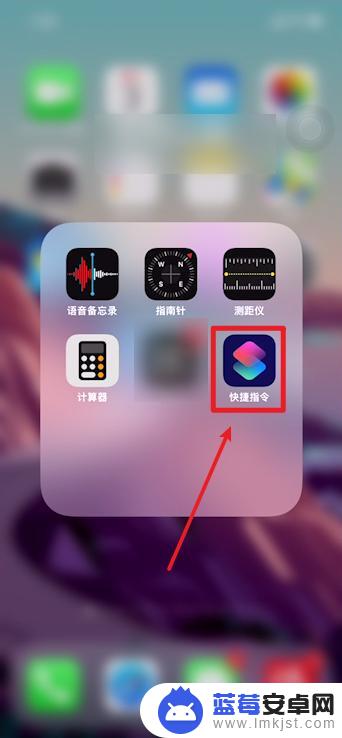
2.在快捷指令界面,点击iPhone相机水印。
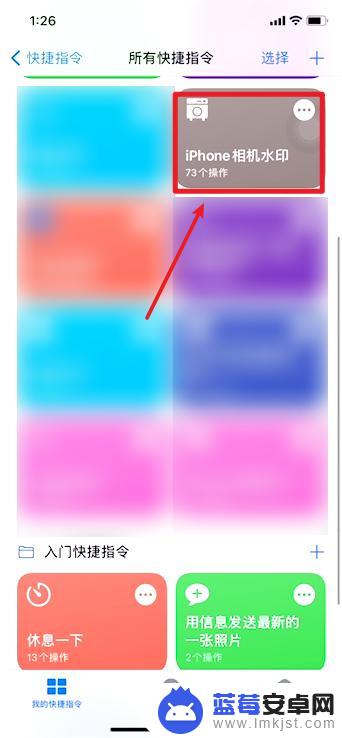
3.这时点击运行iPhone相机水印指令。
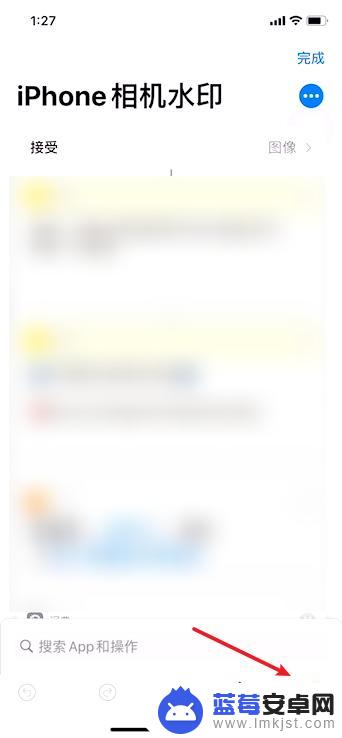
4.点击拍照照片。
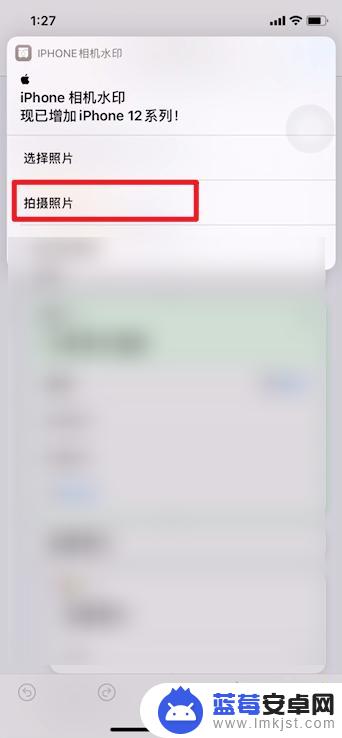
5.拍完照后,点击使用照片。

6.这时iPhone12拍完的照片就自动加上了手机型号。

以上就是苹果手机拍照如何显示机型的全部内容,如果遇到此问题,您可以按照以上步骤解决,非常简单快速。












